Pataisymas: „Logitech MX Keys“ skaičių klaviatūra neveikia
įvairenybės / / January 09, 2022
„Logitech“ yra vienas didžiausių kompiuterių ir nešiojamųjų kompiuterių priedų, tokių kaip klaviatūros, pelės ir ausinės, prekių ženklų. „Logitech“ neseniai pristatė naujos kartos belaidę klaviatūrą „MX Keys“, siekdama tęsti šį palikimą. Jis specialiai sukurtas kūrybingiems darbuotojams ir programuotojams. „Logitech MX Keyboard“ palaiko kelias operacines sistemas, o belaidžio ryšio funkciją galite lengvai nešiotis. Tačiau kai kurie „Logitech“ ir „Windows“ bendruomenės vartotojai praneša, kad „MX Keys“ skaičių klaviatūra neveikia. Gali būti daug priežasčių, kodėl klaviatūra neveikia tinkamai, pvz., programinės įrangos trikdžiai, įvairių pasirinktinių sparčiųjų klavišų pridėjimas arba bet kokios aparatinės įrangos problemos.
Daugelį metų „Logitech“ siekė efektyvumo, tikslumo ir sklandumo kiekviename klavišo paspaudime. „Logitech“ MX klaviatūros apvalią formą įgyvendina su matine danga, kuri suteikia vartotojams malonų atsiliepimą. Be to, visiškai įkraunant, jis suteikia dešimties dienų atsarginę kopiją. Atsarginė kopija pratęsiama iki 5 mėnesių, jei išjungiamas apšvietimas.
Štai keletas veiksmingų sprendimų, kuriais galite pabandyti išspręsti „Logitech MX Keys“ skaičių klaviatūros neveikiančią problemą jūsų sistemoje.
Puslapio turinys
-
Pataisymas: „Logitech MX Keys“ skaičių klaviatūra neveikia
- 1 būdas: Lengvos prieigos skiltyje išjunkite filtrų klavišus
- 2 būdas: išbandykite kitą USB prievadą, kad prijungtumėte klaviatūrą
- 3 būdas: iš naujo įdiekite / atnaujinkite MX klavišo klaviatūros tvarkyklę
- 4 būdas: išjunkite pelės klavišo parinktis
- Išvada
Pataisymas: „Logitech MX Keys“ skaičių klaviatūra neveikia
Prieš pereidami prie sprendimo, patikrinkite keletą pagrindinių trikčių šalinimo būdų. Pirmiausia turime patikrinti, ar jūsų MX Key klaviatūroje nėra aparatinės įrangos pažeidimų. Be to, kartais belaidis imtuvas nėra tinkamai prijungtas prie sistemos. Be to, silpnos baterijos gali turėti įtakos kai kurioms klaviatūros funkcijoms arba bet kokiems kitiems trukdžiams tarp jungties ir imtuvo. Patikrinkite visus šiuos veiksnius ir vieną kartą iš naujo paleiskite sistemą, kad automatiškai pašalintumėte visas smulkias technines klaidas.
Galite pabandyti prisijungti prie kitos sistemos, kad patikrintumėte, ar problema nėra jūsų klaviatūroje. Jei jis veikia gerai, jūsų sistemoje gali būti kokių nors programinės įrangos problemų.
1 būdas: Lengvos prieigos skiltyje išjunkite filtrų klavišus
„Windows“ dažnai linkusi konfigūruoti kai kuriuos numatytuosius nustatymus, kai įdiegiate naują klaviatūrą ar pelę. Jei išjungsite filtro klavišus, neveikianti MX Keys skaičių klaviatūros problema išsispręs automatiškai.
Įveskite „lengva“ „Windows“ pradžios paieškos laukelyje ir eikite į „Spustelėti Lengva prieiga“.
Spustelėkite Padaryti klaviatūrą lengviau naudoti.
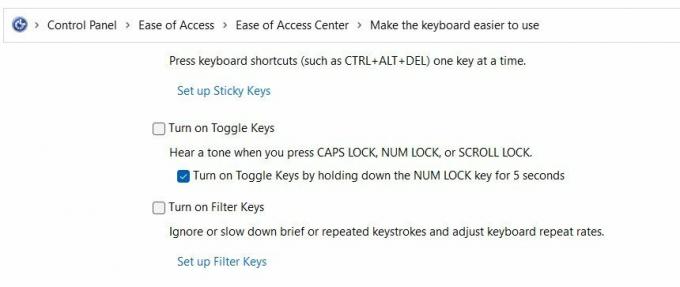
Įsitikinkite, kad nepažymėta parinktis „Įjungti filtro klavišus“.
2 būdas: išbandykite kitą USB prievadą, kad prijungtumėte klaviatūrą
Norėdami pradėti, prijunkite „Logitech MX Keyboard“ prie USB ir įsitikinkite, kad įkiškite ją į pagrindinį USB prievadą. Taip pat medvilniniais tamponais nuvalykite USB įvestį ir imtuvą. Ten gali būti dulkių, kurios nutraukia ryšį.
Skelbimai
Pirmiausia turite atjungti visą tą kabelį arba USB laidą nuo sistemos ir klaviatūros, tinkamai išvalyti ir įkišti USB kabelį į kitą prievadą. Dabar iš naujo paleiskite sistemą ir patikrinkite, ar veikia skaičių klaviatūra, ar ne.
3 būdas: iš naujo įdiekite / atnaujinkite MX klavišo klaviatūros tvarkyklę
Kartais pasenusi tvarkyklės versija taip pat gali turėti įtakos klaviatūros funkcijoms. Patikrinkite naujausią versiją arba galite tiesiogiai įdiegti tvarkyklę iš oficialios „Logitech“ svetainės. Taip pat galite iš naujo įdiegti tvarkyklę, kad pašalintumėte sugadintą tvarkyklę.
- Dešiniuoju pelės mygtuku spustelėkite meniu Pradėti ir spustelėkite Įrenginių tvarkytuvė.
- Norėdami išplėsti skirtuką „Device Manager“, naršykite ir dukart spustelėkite Klaviatūros skyrių.
- Tada dešiniuoju pelės mygtuku spustelėkite „Logitech“ klaviatūros tvarkyklę ir iškylančiajame meniu pasirinkite Pašalinti.
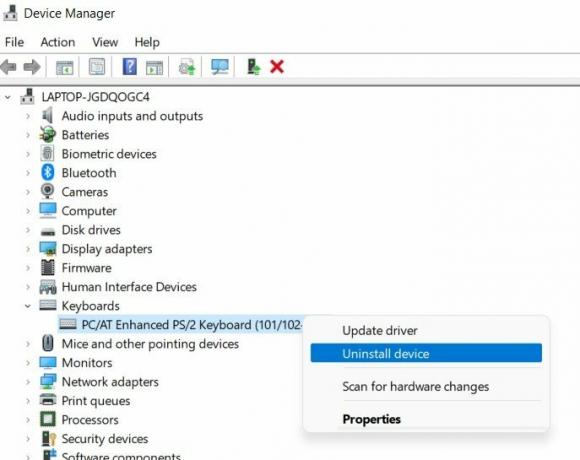
- Paleidus iš naujo, jūsų sistema ir valdymas pereina į įrenginių tvarkytuvės langą.
- Sistema automatiškai vėl aptinka klaviatūrą ir įdiegia naujausią klaviatūros tvarkyklės versiją.
4 būdas: išjunkite pelės klavišo parinktis
Daugelis „Windows“ bendruomenės vartotojų rekomenduoja šiuos metodus. Pirma, problema išspręsta išjungiant pelės klavišo parinktį sistemos nustatymuose.
Skelbimai
- Eikite į savo sistemos valdymo skydelį ir spustelėkite Prieinamumas (Windows 10 galite ieškoti Lengvos prieigos centre).

- Dabar slinkite žemyn ir spustelėkite pelės parinktį šalia klaviatūros.
- Tada perjungimo jungikliu išjunkite pelės klavišus ir spustelėkite Taikyti.

- Po to spustelėkite Gerai, kad patvirtintumėte, ir iš naujo paleiskite sistemą, kad pritaikytumėte pakeitimus.
Jei pagal numatytuosius nustatymus pelės klavišai išjungti, vieną kartą įjunkite, palaukite 3 sekundes, vėl išjunkite ir atlikite aukščiau nurodytus veiksmus.
Išvada
Jei visais aukščiau pateiktais metodais nepavyksta išspręsti „Logitech MX“ klaviatūros skaičių klaviatūros problemos, rekomenduojame susisiekti su „Logitech“ palaikymo centru ir ją pataisyti arba pakeisti. Tikimės, kad sutvarkysite savo Logitech klaviatūrą aukščiau nurodytu būdu, o jei turite kitų klausimų, apsilankykite mūsų pagrindiniame puslapyje arba pakomentuokite technines problemas.



